windows性能监视器使用方法
来源:网络收集 点击: 时间:2024-05-16【导读】:
windows性能监视器,相信很多人都不知道有这么一个系统工具。那么它是干什么用的呢?官方介绍是:Windows 性能监视器是一个 Microsoft 管理控制台 (MMC) 管理单元,提供用于分析系统性能的工具。仅从一个单独的控制台,即可实时监视应用程序和硬件性能,自定义要在日志中收集的数据,定义警报和自动操作的阈值,生成报告以及以各种方式查看过去的性能数据。介绍看上去可能有点难理解,下面逍遥就用实际操作来为大家介绍它的使用方法。工具/原料morewindows系统电脑一台方法/步骤1/6分步阅读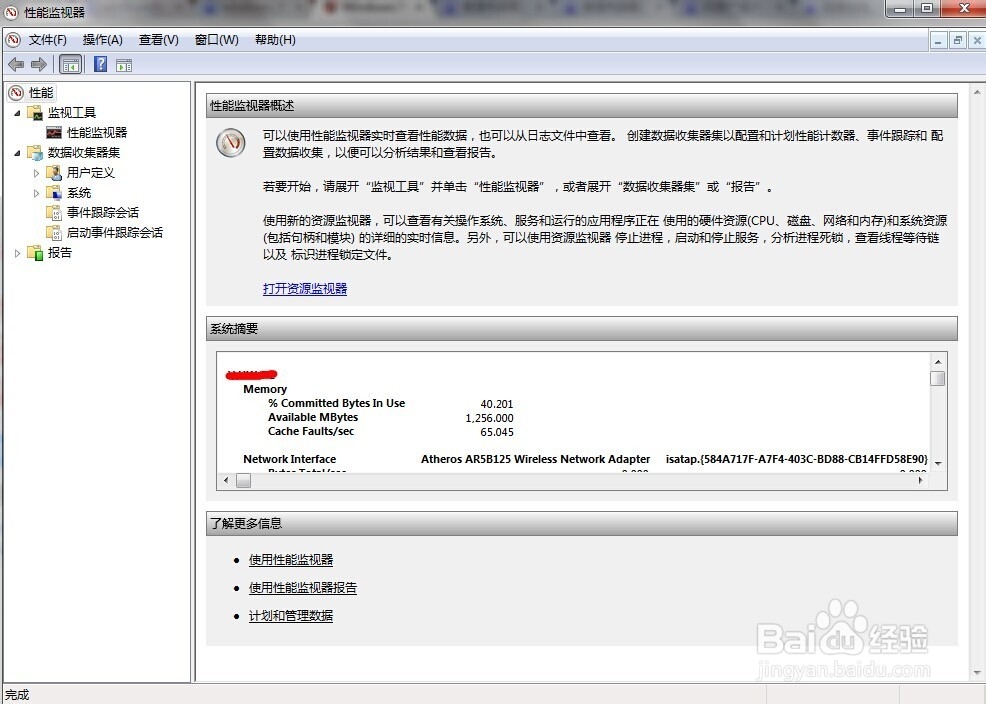 2/6
2/6
 3/6
3/6 4/6
4/6 5/6
5/6 监视器
监视器
点击“开始”--“控制面板”--“管理工具”--“性能监视器”或者点击“开始”-在搜索框中输入“perfmon.msc”回车打开”性能监视器“。
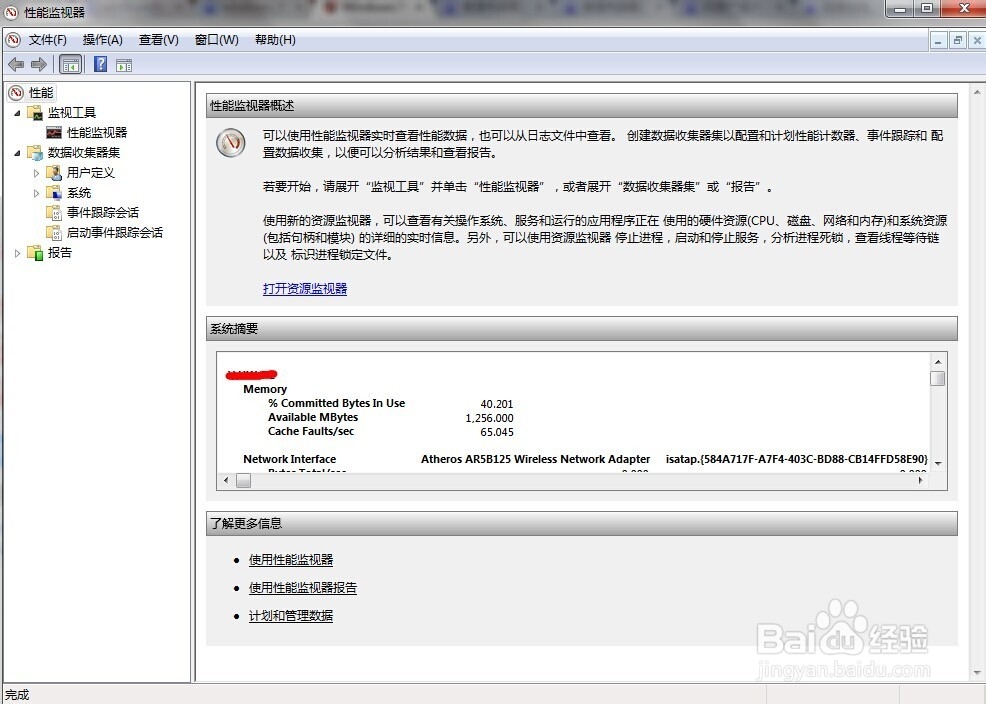 2/6
2/6开始我们需要创建一个我们需求定制”性能监视器“右键单击“性能监视器”--“新建”--“数据收集器集”

 3/6
3/6打开“数据收集器集”-“用户定义”可以看到我们所创建的性能监视器,同时在“报告”-“用户定义”下也会创建一个相对应的报告文件。
 4/6
4/6现在就开始使用我们创建的监视器了,单击”aa“监视器,在右侧右键单击“系统监视器日志”选择属性。我们可以看到”属性“窗口,我们主要看计数器的添加,单击”添加“弹出”可用计数器“。我们可以勾选”显示描述“来查看计数器的内容介绍,最后点击添加即可。
 5/6
5/6添加计数器后我们可以观察到这个进程在运行时所占用的内存情况,这样我们就可以判断电脑卡的原因是不是这个程序引起的。
6/6我们还可以对”aa“监视器设定计划和设置进行条件。在”系统监视器日志“空白处右键单击。
 监视器
监视器 版权声明:
1、本文系转载,版权归原作者所有,旨在传递信息,不代表看本站的观点和立场。
2、本站仅提供信息发布平台,不承担相关法律责任。
3、若侵犯您的版权或隐私,请联系本站管理员删除。
4、文章链接:http://www.1haoku.cn/art_779220.html
上一篇:没有学籍怎么补办
下一篇:轻颜相机如何调整照片清晰度
 订阅
订阅